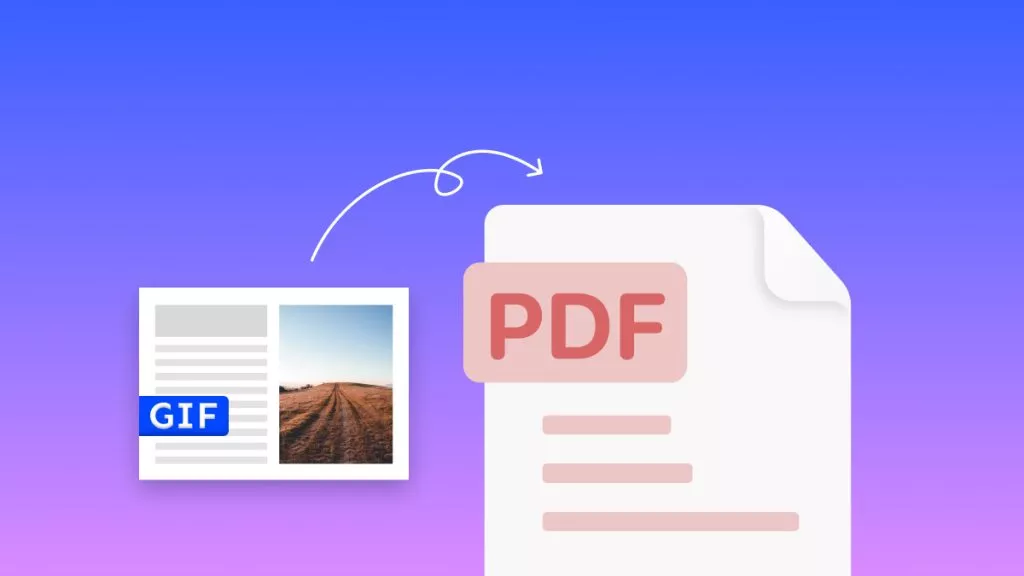다른 확장자로 변환하지 않고 PDF 문서를 직접 편집하는 방법은 무엇입니까? 우리가 자주 접하는 흥미로운 질문입니다. PDF 편집기의 대부분은 텍스트, 이미지 등을 PDF에 추가할 수 있는 주석 도구로만 사용할 수 있지만 파일에 이미 있는 PDF 텍스트 및 기타 콘텐츠는 편집할 수 없기 때문입니다.
그렇다면 Windows 및 Mac에서 PDF 문서를 편집할 수 있는 도구는 어디에서 찾을 수 있을까요? 사용법을 배우느라 시간을 낭비하지 않는 놀라운 PDF 편집 기능을 갖춘 멋진 PDF 편집기인 UPDF를 소개합니다! 다양한 방법으로 PDF를 편집하는 방법을 살펴보겠습니다.
Windows • macOS • iOS • Android 100% 안전
1부: PDF 문서를 편집할 수 있나요?
간단히 말해서, 대답은 '예'입니다.
선택할 수 있는 PDF 편집 도구는 매우 많습니다. PDF 분할이나 페이지 삭제만 가능한 무료 PDF 편집기를 제공하는 단일 작업 온라인 도구를 선택하고 싶을 수 있습니다. 하지만 PDF 텍스트 편집 방법을 알아야 한다면, 더 많은 기능을 제공하는 더욱 강력한 도구를 선택할 수 있습니다.
UPDF와 같은 도구를 선택하면 편집 기능을 갖춘 종합적인 PDF 관리 도구를 얻을 수 있습니다.
PDF 편집 방법이 궁금하셨다면, 지금 바로 그 방법을 배워보세요. 아래 버튼을 눌러 UPDF를 다운로드하고 무료 PDF 편집 레슨을 시작해 보세요. 설계되어 있기 때문에 문서 또는 PDF로 작업할 때 PDF 텍스트를 편집하는 방법은 매우 중요합니다. 다시 말해, 앞서 살펴본 것처럼 UPDF와 같은 진정한 PDF 편집기만이 기존 콘텐츠를 편집할 수 있습니다. 그러나 내용 수정은 워크플로우에 매우 중요할 수 있으므로 모든 PDF 도구에서 매우 중요한 기능입니다.
Windows • macOS • iOS • Android 100% 안전
2부: PDF에서 다양한 요소를 편집하는 방법
일부 PDF 편집기는 도구 종류가 제한적입니다. 전체 페이지를 추가하거나 삭제하거나 PDF를 여러 파일로 분할할 수는 있지만, 텍스트나 이미지를 변경하는 데는 어려움을 겪는 경우가 많습니다.
다행히도 UPDF는 다릅니다.
이 소프트웨어를 사용하면 기본적인 PDF 작업은 물론, 훨씬 더 많은 작업을 수행할 수 있습니다. 한두 번의 클릭만으로 PDF 페이지를 삭제할수도 있습니다. 텍스트, 이미지, 링크, 스캔한 PDF를 모두 하나의 소프트웨어로 편집하는 방법을 알아보겠습니다.
Mac과 Windows에서 PDF를 편집하는 방법을 살펴보겠지만, iOS 및 Android 기기용 UPDF 모바일 앱을 사용하여 변경하는 것도 마찬가지로 쉽다는 것을 알아두세요.
1. PDF에서 텍스트를 편집하는 방법
텍스트를 변경하여 PDF를 편집하는 방법은 다음과 같습니다. 이 방법을 사용하여 PDF 문서의 내용을 변경하세요.
스크린샷은 Windows에서 PDF를 편집하는 방법을 보여주지만, Mac, iOS, Android에서도 편집 과정은 매우 간단합니다. 먼저, 기기에 UPDF가 설치되어 있는지 확인하세요.
Windows • macOS • iOS • Android 100% 안전
- UPDF에서 파일을 열고 왼쪽에 있는 "도구" 에서 "편집" 을 선택하세요.
- 상단 메뉴에서 텍스트를 클릭하세요.
- 변경할 텍스트를 선택하세요. 이제 텍스트를 입력하여 바꾸거나 클립보드에서 새 텍스트를 붙여넣을 수 있습니다.
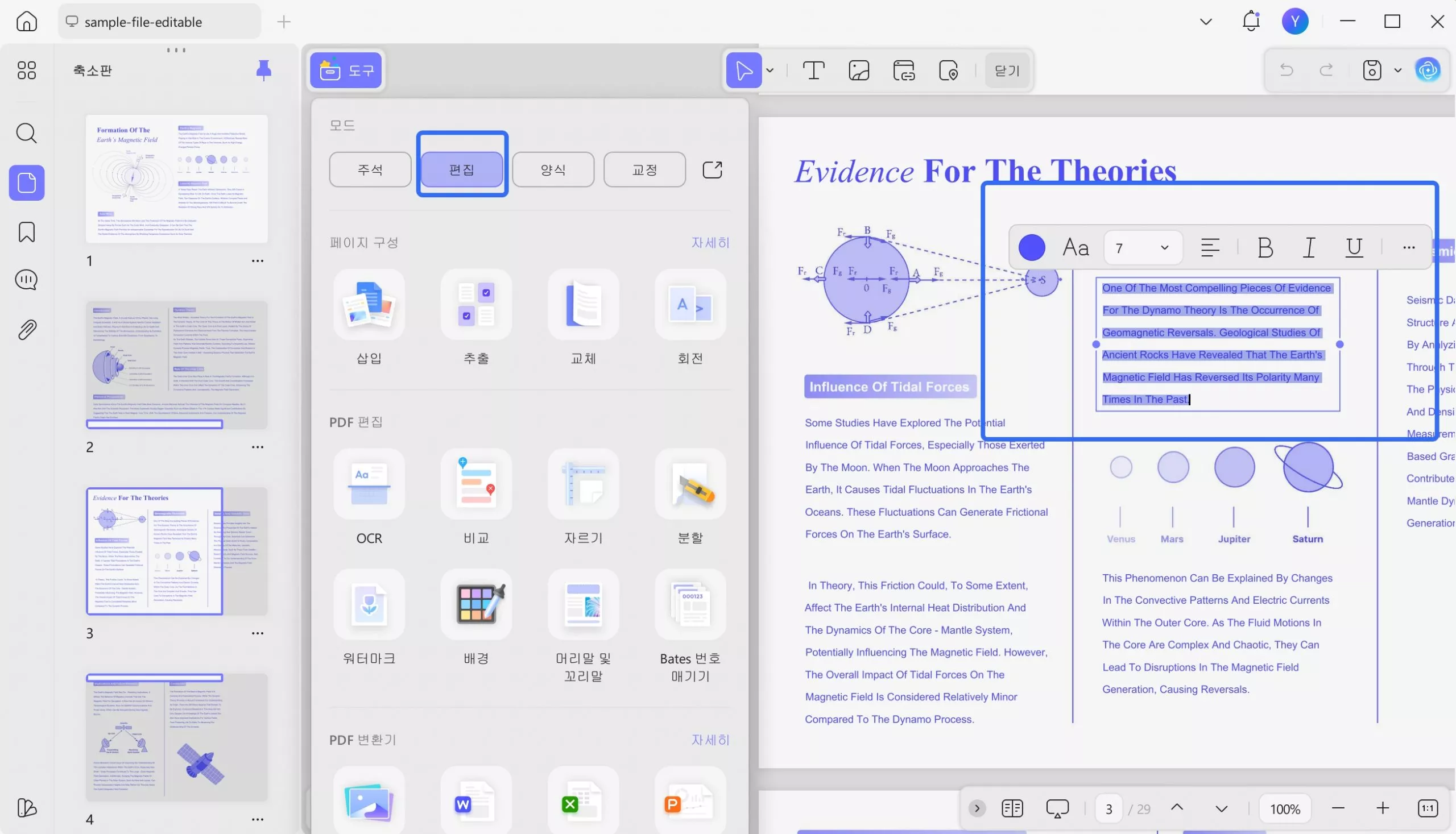
- 이제 텍스트를 입력하여 바꾸거나 클립보드에서 새 텍스트를 붙여넣을 수 있습니다.
텍스트를 강조 표시하면 글꼴, 텍스트 크기, 색상 및 기타 다양한 요소를 조정할 수 있는 옵션도 표시됩니다. 워드 프로세서와 마찬가지로 작동하므로 필요한 대로 쉽게 조정할 수 있습니다.
텍스트가 없는 곳에 텍스트를 추가해야 하는 경우, 텍스트 모드에서 해당 공간을 클릭하면 입력할 수 있는 텍스트 상자가 나타납니다.
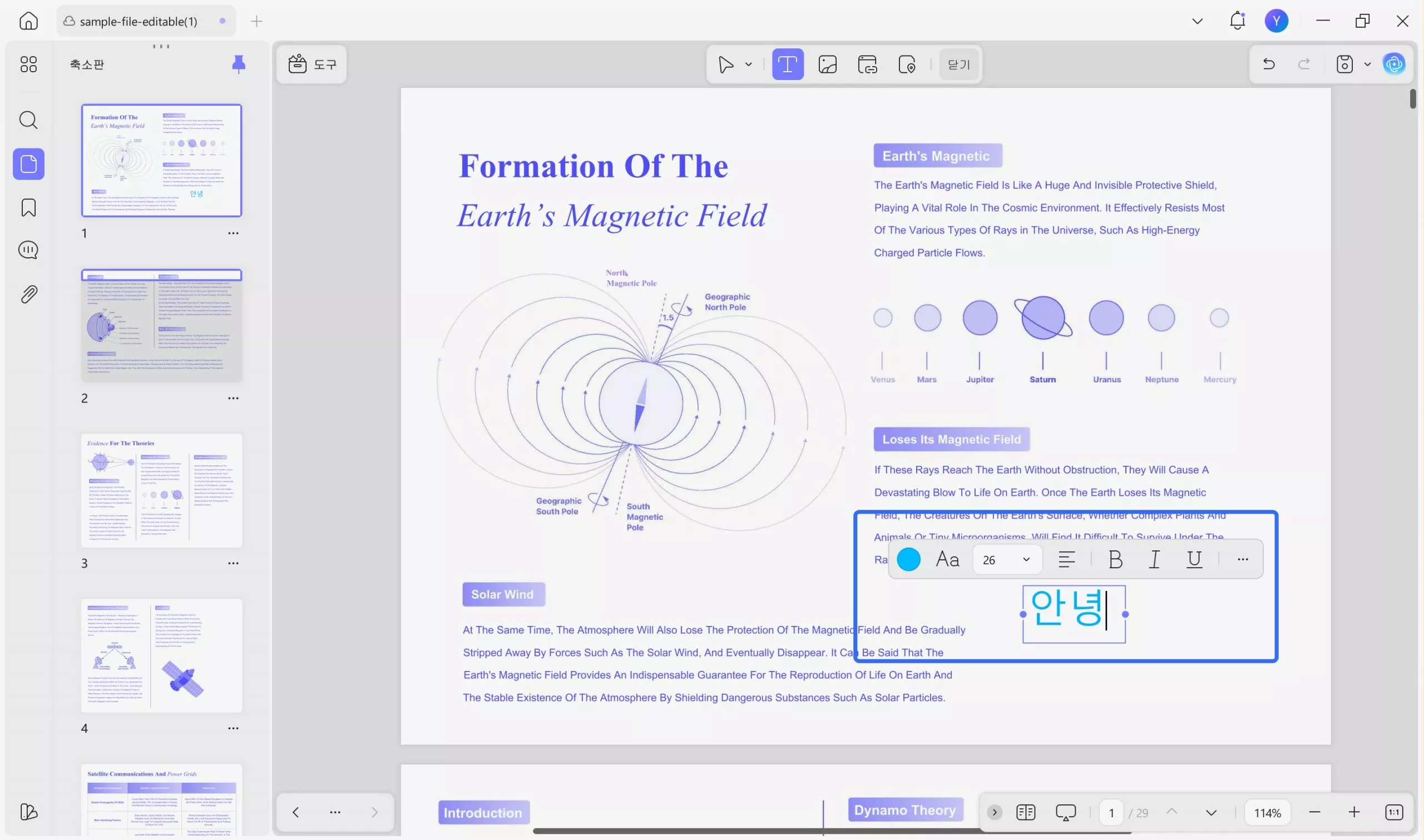
2. PDF에서 이미지 편집하는 방법
- 1단계에서 설명한 것처럼 파일을 열고 편집 모드로 들어갑니다.
- 상단 메뉴에서 이미지옵션을 선택합니다.
- 편집하려는 이미지를 클릭합니다.
- 팝업 메뉴에서 원하는 도구를 선택하세요. 왼쪽에서 오른쪽으로 순서대로 제공되는 옵션은 시계 방향으로 회전, 반시계 방향으로 회전, 가로로 뒤집기, 세로로 뒤집기, 이미지 자르기, 이미지 바꾸기, 이미지 추출, 삭제 총 8가지 기능입니다.
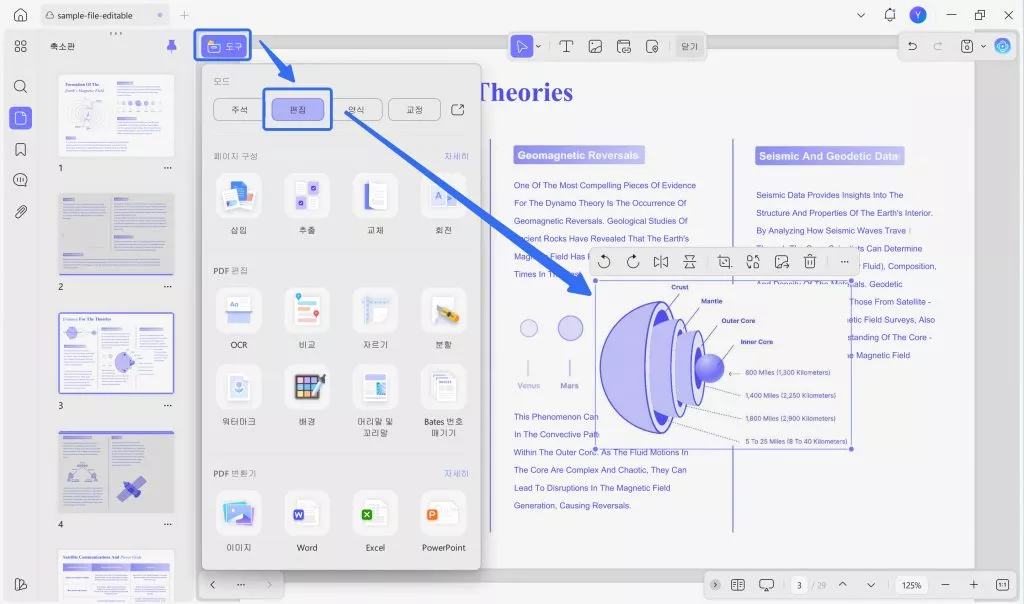
- 이 도구들은 사용법이 매우 간단합니다. 여기서는 "이미지 바꾸기" 옵션을 사용하여 한 로고를 다른 로고로 바꿔 보겠습니다.
- 이미지 바꾸기를 탭하고 올바른 파일을 찾아보세요.
- 열기를 클릭하면 UPDF가 이미지를 자동으로 전환해 줍니다.
다양한 설정을 실험하고 PDF에서 이미지를 추가, 삭제, 회전하고 크기를 변경하는 연습을 해보세요.
3. PDF에서 링크를 변경하는 방법
PDF에 하이퍼링크를 추가하면 사용이 편리해지고 더 넓은 맥락에 삽입할 수 있습니다. UPDF를 사용하면 PDF의 다른 부분, 다른 파일 또는 웹 페이지에 링크를 추가할 수 있습니다.
하지만 끊어진 링크로 인한 불편함을 피하려면 어떻게 PDF를 편집해야 할까요? 큰 작업으로 이어지지 않고 링크를 업데이트할 수 있는 솔루션이 필요합니다.
UPDF는 이 문제에 대한 해답을 제공합니다. UPDF를 사용하면 PDF의 링크 편집이 간편하고 사용자 친화적으로 이루어집니다.
- UPDF에서 PDF를 엽니다.
- 왼쪽 메뉴를 통해 PDF 편집 모드로 들어갑니다.
- 변경하려는 링크를 탭하세요.
- 링크를 다른 링크로 바꾸려면 원래 링크 대신 새 링크를 붙여넣으세요.
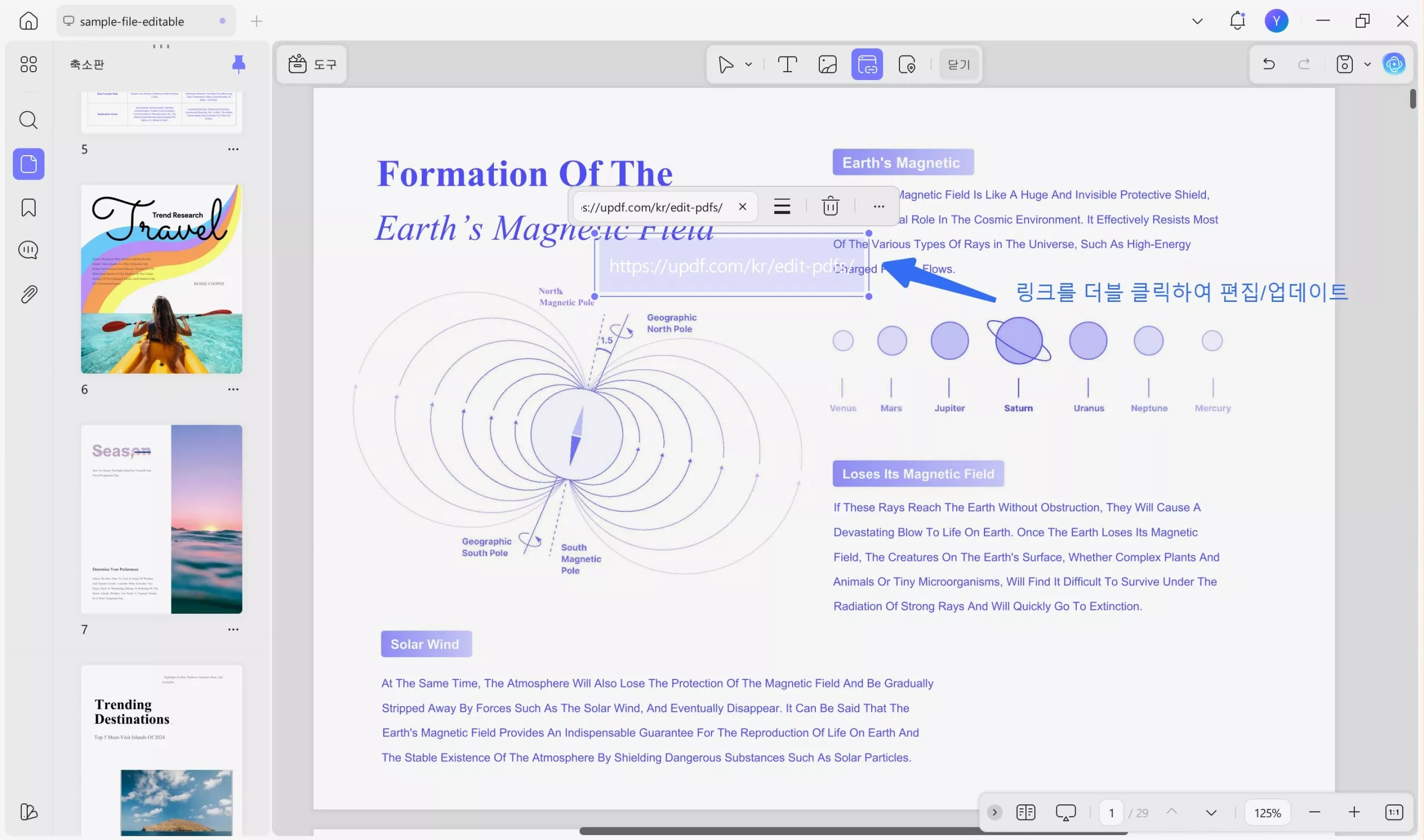
- 링크의 모양을 변경하려면 설정 버튼을 클릭하고 적절하게 조정하세요.
- UPDF를 종료하기 전에 파일을 저장하세요.
- 설정 메뉴에서는 링크 주변의 사각형을 표시하거나 숨길 수 있으며, 선 스타일, 두께, 색상을 변경할 수도 있습니다.
- 링크를 완전히 삭제하려면 해당 링크를 마우스 오른쪽 버튼으로 클릭하고 삭제를 선택하세요.
4. 스캔한 PDF를 편집하는 방법
다른 PDF 관리 소프트웨어보다 UPDF를 선택하는 가장 큰 이유 중 하나는 스캔한 문서를 처리하는 기능입니다.
스캔한 문서를 PDF로 변환하는 도구는 많지만, UPDF는 그 이상의 기능을 제공합니다. 서식을 그대로 유지하면서 스캔한 문서를 완벽하게 편집 가능한 문서로 만들 수 있습니다. 스캔한 PDF를 다른 언어로 번역하여 보기에도 좋고 편집 가능한 버전을 만들 수도 있습니다.
- Windows 및 Mac 컴퓨터에 UPDF를 다운로드하여 설치하세요.
Windows • macOS • iOS • Android 100% 안전
- 스캔한 PDF를 UPDF에서 엽니다. 필요한 경우 먼저 이미지를 PDF로 변환하세요.
- 왼쪽에 있는 "도구" 에서 "OCR" 버튼을 눌러 OCR 메뉴를 엽니다.
- 문서 유형 메뉴에서 검색 가능한 PDF를 선택합니다.
- 레이아웃 및 페이지 설정을 원하는 대로 조정하고 문서 언어를 선택하세요. UPDF는 38개 언어를 번역할 수 있으므로, 이 시점에서도 문서의 형식을 잘 유지하면서 번역할 수 있습니다.
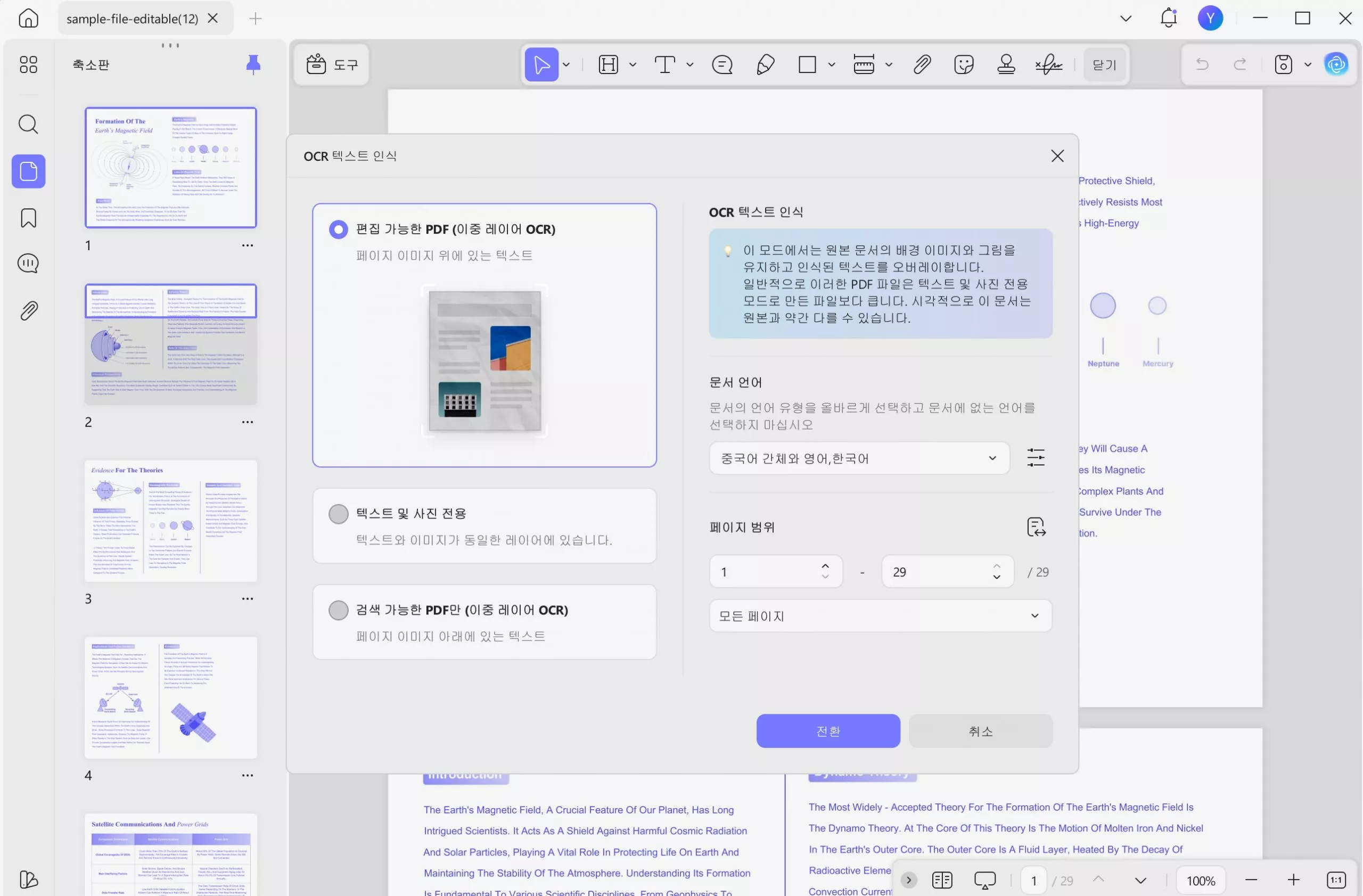
- "전환"을 클릭하여 변환 과정을 시작하고 변환된 문서의 저장 위치를 설정합니다.
- 과정이 완료되면 새로 변환된 PDF가 자동으로 열리고, 편집할 수 있습니다.
- 왼쪽 메뉴의 '도구'에서 '편집'을 탭하고 , 편집하려는 요소를 선택합니다.
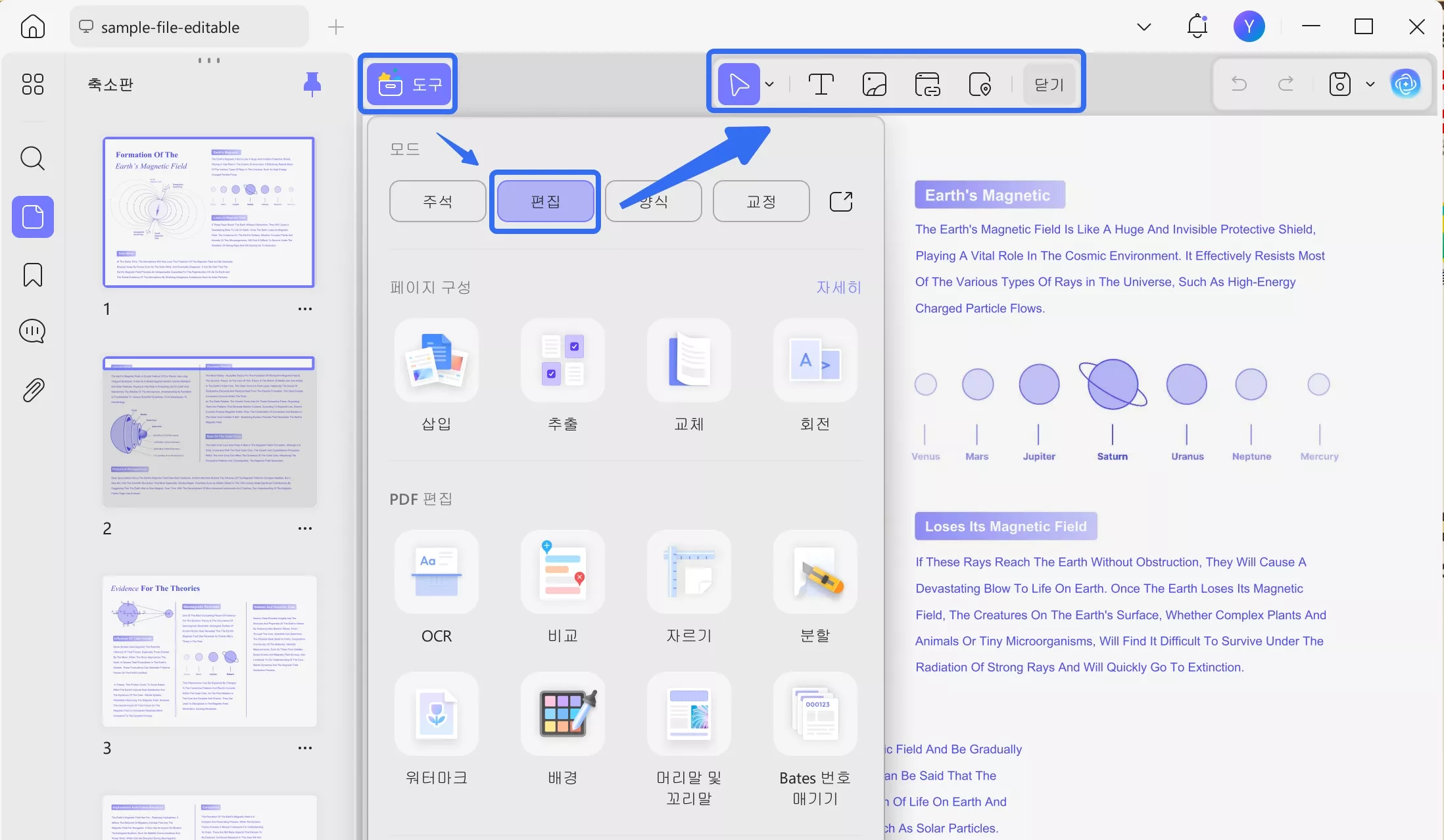
- 텍스트 섹션을 편집한 후 빈 공간을 클릭하여 선택을 해제합니다.
- 이 기술을 사용하면 스캔한 PDF 문서의 이미지와 기타 요소를 변경할 수도 있습니다.
3부: PDF 편집 방법 - 심화 읽기
1. PDF가 편집되었는지 어떻게 알 수 있나요?
여러 버전의 문서를 볼 때, 특히 파일 이름이 비슷하고 변경 사항이 사소하다면 어떤 버전이 편집된 버전인지 알기 어려울 때가 있습니다.
UPDF의 PDF 비교 도구를 활용하세요. 문서를 나란히 비교하면서 차이점을 쉽게 파악할 수 있습니다.
2. 편집하려면 PDF를 Word로 변환해야 합니까?
아니요, 편집할 때 PDF를 Word 형식으로 변환할 필요는 없습니다.
UPDF는 가능한 한 모든 부분에서 불편함을 없애는 데 주력하며, 그 중 중요한 부분은 소프트웨어 내에서 일반적인 작업을 쉽게 수행할 수 있도록 하는 것입니다. UPDF는 다양한 파일 형식을 손쉽게 변환할 수 있을 뿐만 아니라, 소프트웨어 내에서 편집도 간편하게 하여 변환 작업의 필요성을 최소화합니다.
3. PDF 양식을 편집 가능하게 만들려면 어떻게 해야 하나요?
어떤 사람들에게는 양식이 정말 골치 아픈 문제가 될 수 있습니다. 사용하는 소프트웨어에 따라 양식을 제대로 작성하기 어려운 경우가 많습니다. 디자인이 형편없는 양식을 작성하거나, 작성 후 스캔하기 위해 종이 사본을 인쇄해야 하는 것보다 더 짜증 나는 일은 거의 없습니다.
Microsoft Forms, Google Forms 또는 Survey Monkey와 같은 외부 공급업체에 의존하는 대신 UPDF의 양식 준비 기능을 사용하여 PDF 내에서 작성 가능한 양식을 만드세요.
결론
UPDF와 같은 강력한 도구를 사용하면 텍스트 수정, 이미지 조정, 스캔 파일 번역 등 어떤 작업이든 PDF 편집이 간편해집니다. UPDF는 하나의 프로그램에서 모든 작업을 처리할 수 있는 포괄적인 기능 세트를 제공하여 전체 프로세스를 빠르고 쉽게 만들어줍니다.
번거로운 변환 작업과 여러 소프트웨어 간 전환을 없애세요. 지금 바로 UPDF를 다운로드하여 워크플로를 간소화하세요.
Windows • macOS • iOS • Android 100% 안전
 UPDF
UPDF
 Windows용 UPDF
Windows용 UPDF Mac용 UPDF
Mac용 UPDF iPhone/iPad용 UPDF
iPhone/iPad용 UPDF 안드로이드용 UPDF
안드로이드용 UPDF UPDF AI 온라인
UPDF AI 온라인 UPDF Sign
UPDF Sign PDF 편집
PDF 편집 PDF 주석
PDF 주석 PDF 생성
PDF 생성 PDF 양식
PDF 양식 링크 편집
링크 편집 PDF 변환
PDF 변환 OCR
OCR PDF → Word
PDF → Word PDF → 이미지
PDF → 이미지 PDF → Excel
PDF → Excel PDF 정리
PDF 정리 PDF 병합
PDF 병합 PDF 분할
PDF 분할 PDF 자르기
PDF 자르기 PDF 회전
PDF 회전 PDF 보호
PDF 보호 PDF 서명
PDF 서명 PDF 민감 정보 가리기
PDF 민감 정보 가리기 PDF 민감 정보 제거
PDF 민감 정보 제거 보안 제거
보안 제거 PDF 보기
PDF 보기 UPDF 클라우드
UPDF 클라우드 PDF 압축
PDF 압축 PDF 인쇄
PDF 인쇄 일괄 처리
일괄 처리 UPDF AI 소개
UPDF AI 소개 UPDF AI 솔루션
UPDF AI 솔루션 AI 사용자 가이드
AI 사용자 가이드 UPDF AI에 대한 FAQ
UPDF AI에 대한 FAQ PDF 요약
PDF 요약 PDF 번역
PDF 번역 PDF 설명
PDF 설명 PDF로 채팅
PDF로 채팅 AI 채팅
AI 채팅 이미지로 채팅
이미지로 채팅 PDF를 마인드맵으로 변환
PDF를 마인드맵으로 변환 학술 연구
학술 연구 논문 검색
논문 검색 AI 교정기
AI 교정기 AI 작가
AI 작가 AI 숙제 도우미
AI 숙제 도우미 AI 퀴즈 생성기
AI 퀴즈 생성기 AI 수학 문제 풀이기
AI 수학 문제 풀이기 PDF를 Word로
PDF를 Word로 PDF를 Excel로
PDF를 Excel로 PDF를 PowerPoint로
PDF를 PowerPoint로 사용자 가이드
사용자 가이드 UPDF 팁
UPDF 팁 FAQ
FAQ UPDF 리뷰
UPDF 리뷰 다운로드 센터
다운로드 센터 블로그
블로그 뉴스룸
뉴스룸 기술 사양
기술 사양 업데이트
업데이트 UPDF vs Adobe Acrobat
UPDF vs Adobe Acrobat UPDF vs. EZPDF
UPDF vs. EZPDF UPDF vs. ALPDF
UPDF vs. ALPDF